לוח ציור הוא דף ריק שניתן להשתמש בו כדי לעבוד יחד עם משתתפים אחרים בפגישה בזכות היכולת להקליד הערות, לצייר או לייבא תמונות.
בסיום הפגישה, באפשרותך לשמור את לוח הציור עם הנתונים משיתוף הפעולה של המשתתפים.
חשוב: עבור Lync 2013, לאחר החלת העדכון של 10 במרץ 2015 עבור Lync 2013, המשתמשים יוכלו רק להציג מי שינה את ביאור הטקסט בלוח הציור. פעולה זו שונה מההתפקוד ב- Lync 2010. המשתמש יכול ללחוץ על ביאור הטקסט ותיבה תוצג שמזהה מי יצר ושינה ביאור טקסט זה. סוגים אחרים של ביאורים אינם מציגים מי יצר או שינה את האובייקט בלוח הציור.
פתיחת לוח ציור חדש
-
השתהה מעל סמל הצג ולאחר מכן לחץ על לוח ציור תחת הכרטיסיה צג.
-
לוח ציור ריק נפתח בזירת הפגישה על גבי המסכים של כולם.
-
ערכת כלי הביאור נפתחת באופן אוטומטי בצד השמאלי של לוח הציור.
-
לחץ על אחד מהכלים כדי להוסיף ביאורים ללוח הציור, כגון: כלי מצביע, עט, עט סימון, מחק וכדומה.
לוח הציור נסגר באופן אוטומטי אם אתה עובר לאפשרות הצגה אחרת, אך הוא יהיה זמין בחלון תוכן הניתן להצגה למקרה שתרצה לפתוח אותו מאוחר יותר בפגישה.
פשוט השתהה מעל סמל המצגת (צג) ולחץ על נהל תוכן הניתן להצגה כדי לגשת שוב ללוח הציור.
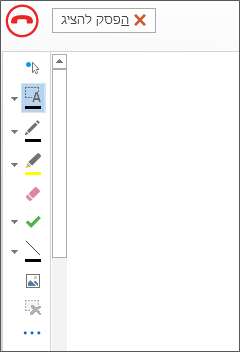
שימוש בכלי הביאור
השתמש בכלים שלצדו של לוח הציור כדי להתמקד באופן חזותי בדף או כדי לבצע סיעור מוחות עם המשתתפים. אנשים רבים יכולים לעבוד על לוח הציור בו-זמנית, אך אדם אחד בלבד יכול להשתמש בכל כלי בכל פעם.
-
מצביע לייזר: מצביע לייזר וירטואלי. לחץ וגרור את המצביע ברחבי הדף. עיגול כחול מופיע בפגישה ומציין את שמך.
-
בחר והקלד: בחירת אזור להקלדה. באפשרותך לשנות גופן, גודל וצבע על-ידי לחיצה על החץ לצד בחר והקלד כדי לפתוח את התפריט.
-
עט: ציור ביד חופשית. לחץ והתחל לכתוב או לצייר בשחור, או לחץ על החץ למטה לצד הלחצן, ולאחר מכן בחר צבע אחר.
-
עט סימון: סימון אזור ספציפי של השקופית הנוכחית.
-
מחק: הסרת ביאור ספציפי שאתה בוחר.
-
חותמת: הוספת חותמת לדף: חץ, סימן ביקורת או X. בחר אפשרות מהתפריט ולאחר מכן לחץ על לוח הציור כדי להוסיף חותמת.
-
צורה: ציור צורות כגון קווים, חצים וריבועים. לחץ על החץ למטה לצד הלחצן כדי לבחור צורה אחרת או צבע אחר.
-
הוסף תמונה: הוספת תמונה בשקופית מהמחשב שלך.
-
מחק ביאור נבחר: הסרת הביאורים שבחרת.
-
אפשרויות נוספות: מתן אפשרויות לבחירת הביאור, לביטול, ביצוע חוזר, העתקה, גזירה, הדבקה, הדבקה כתמונה, שמירה בשם ושליחה ל- OneNote.
העברה או מחיקה של ציורים
באפשרותך לבחור ולאחר מכן להעביר או למחוק את הציורים המופיעים על גבי לוח הציור.
העברת אובייקטים
-
לחץ על לחצן בחר והקלד ולאחר מכן לחץ על ציור אחד או על ציורים מרובים שברצונך להעביר.
מלבן בחירה מופיע מסביב לאובייקטים שנבחרו. -
גרור את המלבן למיקום חדש.
הערה: עבור טקסט מוקלד, הצבע על הפס בחלק העליון של תיבת הטקסט לפני שתתחיל לגרור אותו.
מחיקת אובייקט
-
לחץ על לחצן בחר והקלד ולאחר מכן בחר את הציור שברצונך למחוק.
-
הקש על מקש Delete בלוח המקשים.
מי הוסיף או שינה תוכן?
כדי לראות מי הוסיף או שינה תוכן בלוח הציור, בצע אחת מהפעולות הבאות:
-
עבור פריטים שאינם טקסט בלוח הציור, החזק את מצביע העכבר מעל הציור כדי לראות את המידע "נוצר על-ידי" ו"השתנה לאחרונה על-ידי".
-
עבור טקסט, הצבע על הטקסט ולאחר מכן החזק את העכבר מעל המלבן המלא המופיע מעל הטקסט כאשר אתה מצביע עליו.
ניהול לוח הציור
-
השתהה מעל סמל המצגת (צג) ולאחר מכן לחץ על נהל תוכן הניתן להצגה.
-
לחץ על תפריט הרשאות ובחר מי יכול להוריד את לוח הציור למחשב שלו:
-
מארגן רק האדם שתזמן את הפגישה יכול להוריד.
-
מציגים (Presenters) כל אחד ממציגי הפגישה יכול להוריד.
-
כולם כל אדם בפגישה יכול להוריד.
-
לחץ על תפריט עוד ובחר אפשרות: שמירה בשם, שליחה ל- OneNote או שינוי שם.










